El reloj hace tic-tac, la espalda se tensa y el estómago arde con solo pensar que la fecha de entrega está cada vez más cerca. Como escritor, es probable que te hayas encontrado muchas veces en esta situación. Y también es posible que hayas dicho “¡basta!”, ya que tanto la salud como la calidad del trabajo se han visto comprometidos. Por ello, queremos enseñarte algunos trucos para escribir más rápido en Google Docs.
No importa si usas desde hace algún tiempo esta herramienta o si estás buscando una opción más práctica a Microsoft Office. En general, Documentos, como también es conocida, permite compartir y colaborar con extrema facilidad. Así mismo, puedes acceder a tus archivos desde cualquier lugar, incluso si no cuentas con conexión a Internet. Te mostramos más al respecto.
1. Usa el historial de versiones
¿Borraste un título, párrafo o texto que era perfecto? ¡El historial de versiones sale al recate! Es común escribir algo, borrarlo y después de unos minutos, arrepentirte. Por fortuna, con Google Docs podrás recuperarlo. Solo debes dirigirte a Archivo > Historial de versiones > Ver historial de versiones.
Incluso puedes ver versiones detalladas, minuto a minuto, lo que te permite encontrar y recuperar lo que borraste de forma intencional o sin querer. Por último, si te caracterizas por ser una persona organizada, considera que es posible colocarle nombre a las versiones, de este modo podrás llevar un mayor control de tu trabajo.
Lee también: Estas 6 herramientas te ayudarán como redactor de contenidos
2. Trabaja sin conexión
Cuando la conexión es mala, esta opción se presenta como un auténtico salvavidas. Incluso puedes descargar la aplicación y usarla en el teléfono, por lo que podrás adelantar el trabajo estés donde estés.
Otra ventaja es que si sueles distraerte respondiendo correos, revisando LinkedIn o cualquier otra red, puedes apagar el wifi y obligarte a escribir. Te sorprendería saber cuán beneficioso resulta desconectarte.
3. Activa los cambios sugeridos
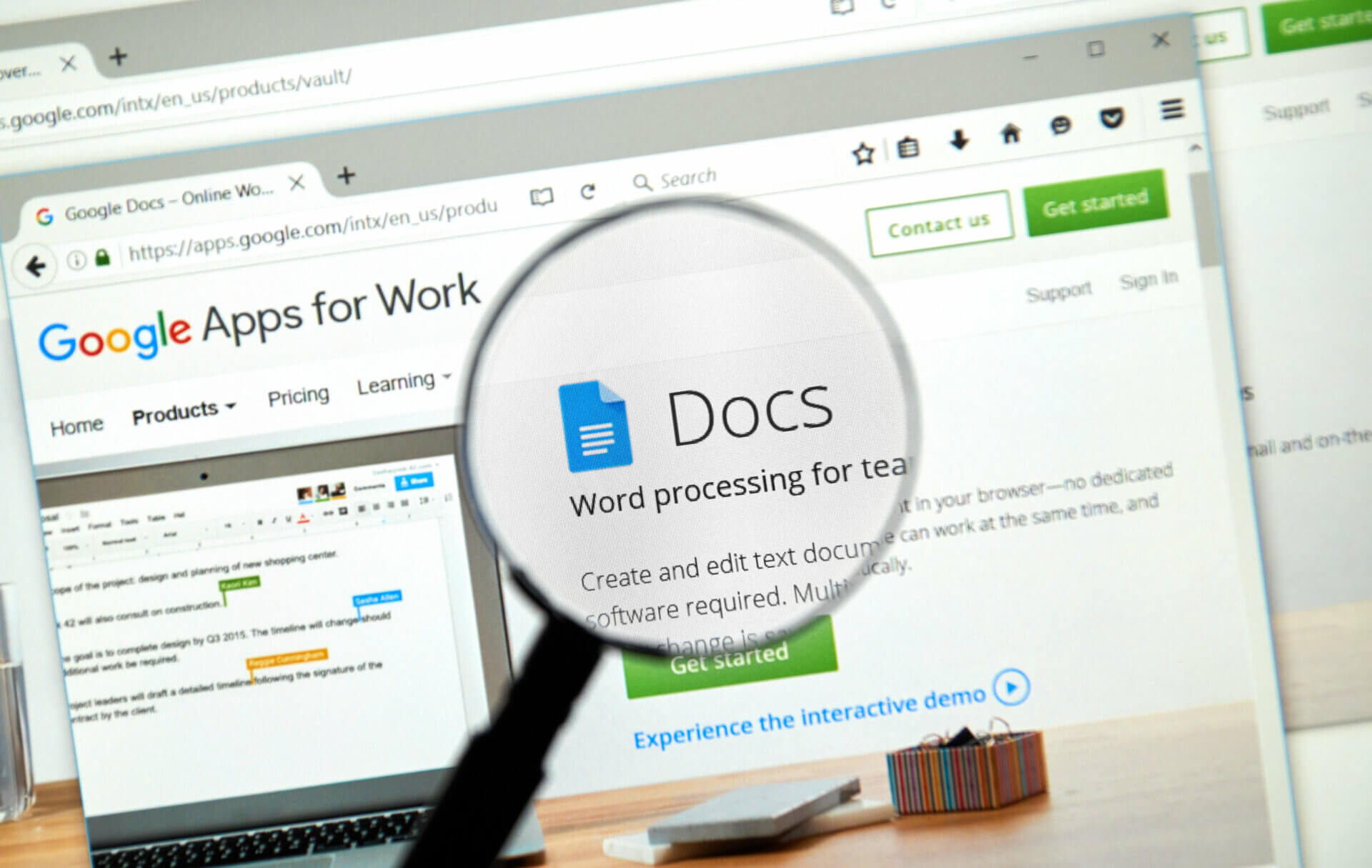
Puede que ya los hayas utilizado con un editor, pero los cambios sugeridos también son una excelente herramienta cuando no te sientes cómodo con la estructura del artículo y quieres probar con algunas modificaciones. Por ejemplo, mover algunos párrafos y si te parece mejor, aplicar los cambios.
Activar los cambios sugeridos es muy fácil, basta con dirigirte al lápiz que se encuentra en esquina superior derecha y hacer clic en Sugerencias. Una vez que termines y quieras volver a editar, el proceso es el mismo.
Los comentarios son otra herramienta útil, en especial, si quieres dejar un recordatorio para verificar algo luego. ¿Te preguntas cómo agregar estas “notas adhesivas virtuales”? Sombrea una oración y cliquea en la burbuja con un símbolo azul que aparece a mano derecha.
4. Descubre los complementos de Google Docs
Poco conocidos, los complementos de Google Docs funcionan como lo haría una extensión de Chrome. Si te diriges a Complementos, y luego a Obtener complementos, podrás comenzar a pescar. Eso sí, no todos funcionan para escritores, por lo que te sugerimos algunos que podrían hacer más rápida tu labor.
- GDoc SEO Assistant. Permite optimizar el contenido para SEO sin salir de Google Docs.
- OneLook Thesaurus. Ofrece sinónimos, palabras relacionadas, adjetivos y más.
- ProWritingAid. Se considera uno de los mejores y la razón es que funciona como un corrector gramatical, editor de estilo y writing mentor.
5. Haz magia con el dictado por voz
Si te duelen los dedos de tanto teclear, con Google Docs puedes aliviarlos un poco. ¿Cómo? A través de la función Dictado por voz que encontrarás en Herramientas. Cuando la seleccionas aparece un pequeño altavoz en el que debes hacer clic para que comience a funcionar. Puedes decir “punto” al terminar una oración y “nueva línea” para comenzar un párrafo.
Ten en cuenta que también existe un complemento llamado Speakd, que te permite leer el artículo en voz alta para tener una idea de cómo lo harán los usuarios. Así mismo, este es un buen recurso para revisar la publicación antes de entregarla al cliente.
Descubre: Recomendaciones para redactar artículos optimizados para SEO
¿No puedes vivir sin Google Docs? Ahora, es probable que tu obsesión aumente aún más. Sácale el máximo provecho, sé un escritor más prolífico sin tener que preocuparte por las agobiantes fechas de entrega.
Crédito editorial imagen principal: ©opturadesign / 123RF.COM



Excelente
¡Muchas gracias, Liliana! Estamos felices de que el artículo haya sido útil para ti. Un abrazo.